Windows10の画面録画機能をオンにする方法を詳しく紹介します。
録画は、多くのゲーマーやアンカーがよく行うことです。初心者のアンカーの中には、初めて win10 を使用する人もいるので、中国で画面録画を有効にする方法がわかりません。次に、Windows10 について説明します。画面録画機能を開く方法の具体的な内容については、ユーザーは Windows 10 の画面録画機能を開く方法を知っておく必要があります。ユーザーはこの方法に従って使用する必要があります。
Windows 10 で画面録画機能を有効にする方法
1. まず、コンピューターの電源を入れ、「スタート」をクリックし、「設定」を選択します。
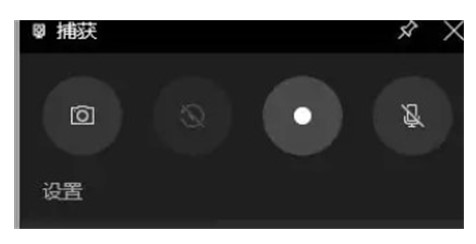
#2.「Windows の設定」の「ゲーム」をクリックします。
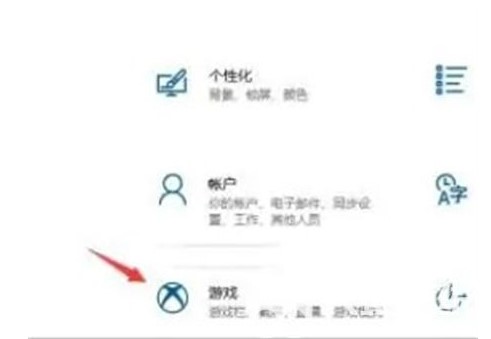
#3. ゲーム バーで「ゲーム バーを適用してゲーム ビデオ クリップ、スクリーンショット、ブロードキャストを記録する」を開きます。
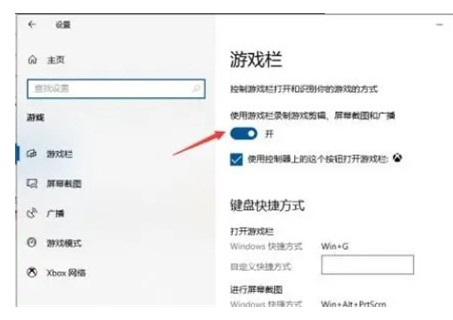
#4. 録音する必要がある場合は、「win G」を押し続けるとメニュー バーが開きます。
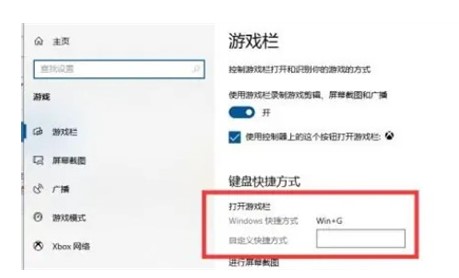
win10 で組み込みの画面録画機能を開く方法
5. または、すぐに alt G を押して録画を開き、[録画] をクリックして徐々に録音を開始します。
上記は、Windows 10 で画面録画機能をオンにする方法の紹介です。皆さんのお役に立てれば幸いです。
以上がWindows10の画面録画機能をオンにする方法を詳しく紹介します。の詳細内容です。詳細については、PHP 中国語 Web サイトの他の関連記事を参照してください。

ホットAIツール

Undresser.AI Undress
リアルなヌード写真を作成する AI 搭載アプリ

AI Clothes Remover
写真から衣服を削除するオンライン AI ツール。

Undress AI Tool
脱衣画像を無料で

Clothoff.io
AI衣類リムーバー

Video Face Swap
完全無料の AI 顔交換ツールを使用して、あらゆるビデオの顔を簡単に交換できます。

人気の記事

ホットツール

メモ帳++7.3.1
使いやすく無料のコードエディター

SublimeText3 中国語版
中国語版、とても使いやすい

ゼンドスタジオ 13.0.1
強力な PHP 統合開発環境

ドリームウィーバー CS6
ビジュアル Web 開発ツール

SublimeText3 Mac版
神レベルのコード編集ソフト(SublimeText3)

ホットトピック
 7748
7748
 15
15
 1643
1643
 14
14
 1397
1397
 52
52
 1291
1291
 25
25
 1234
1234
 29
29


